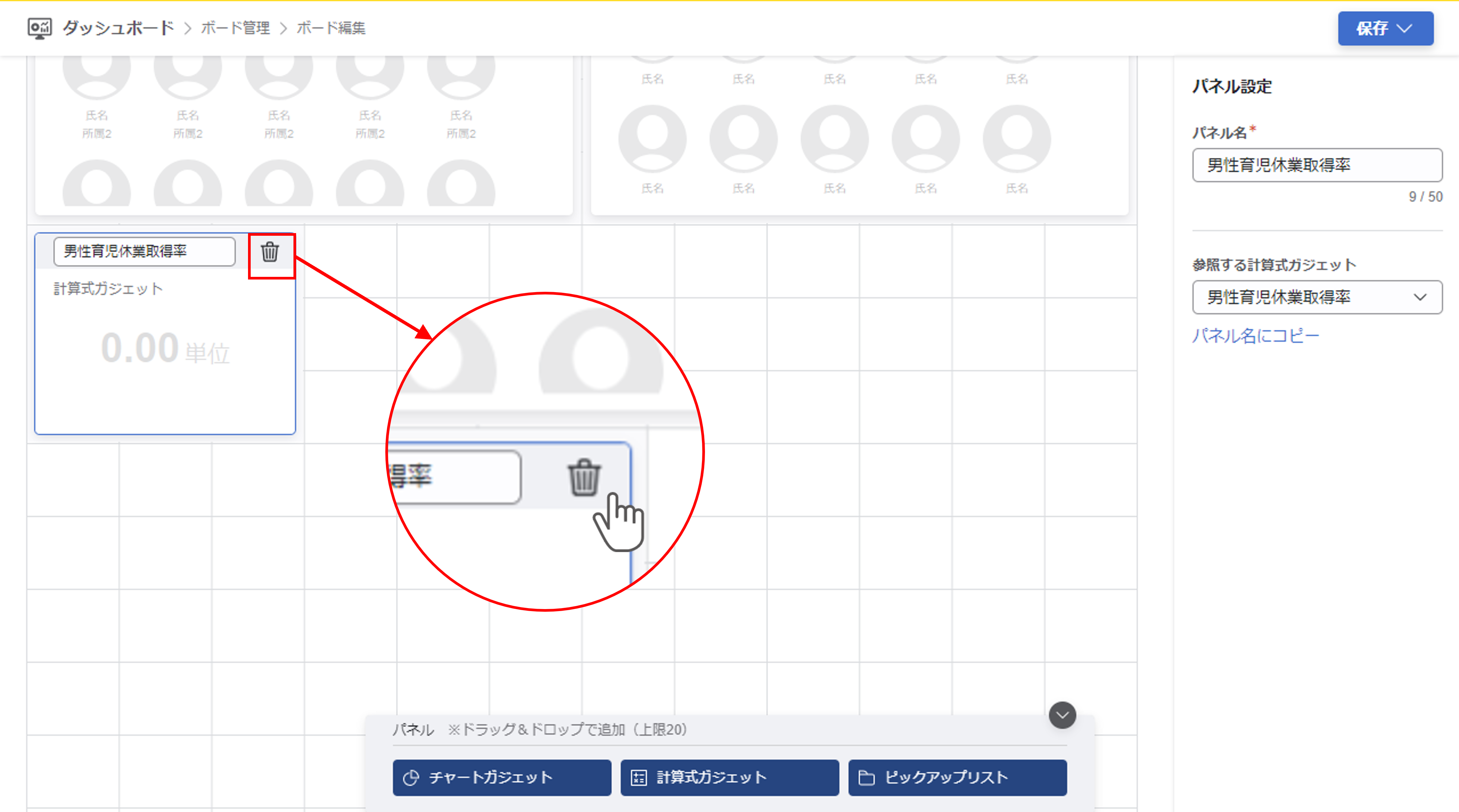パネルの作成
①パネルを追加する
パネル設置エリアに、パネルをドラッグ&ドロップで追加します。
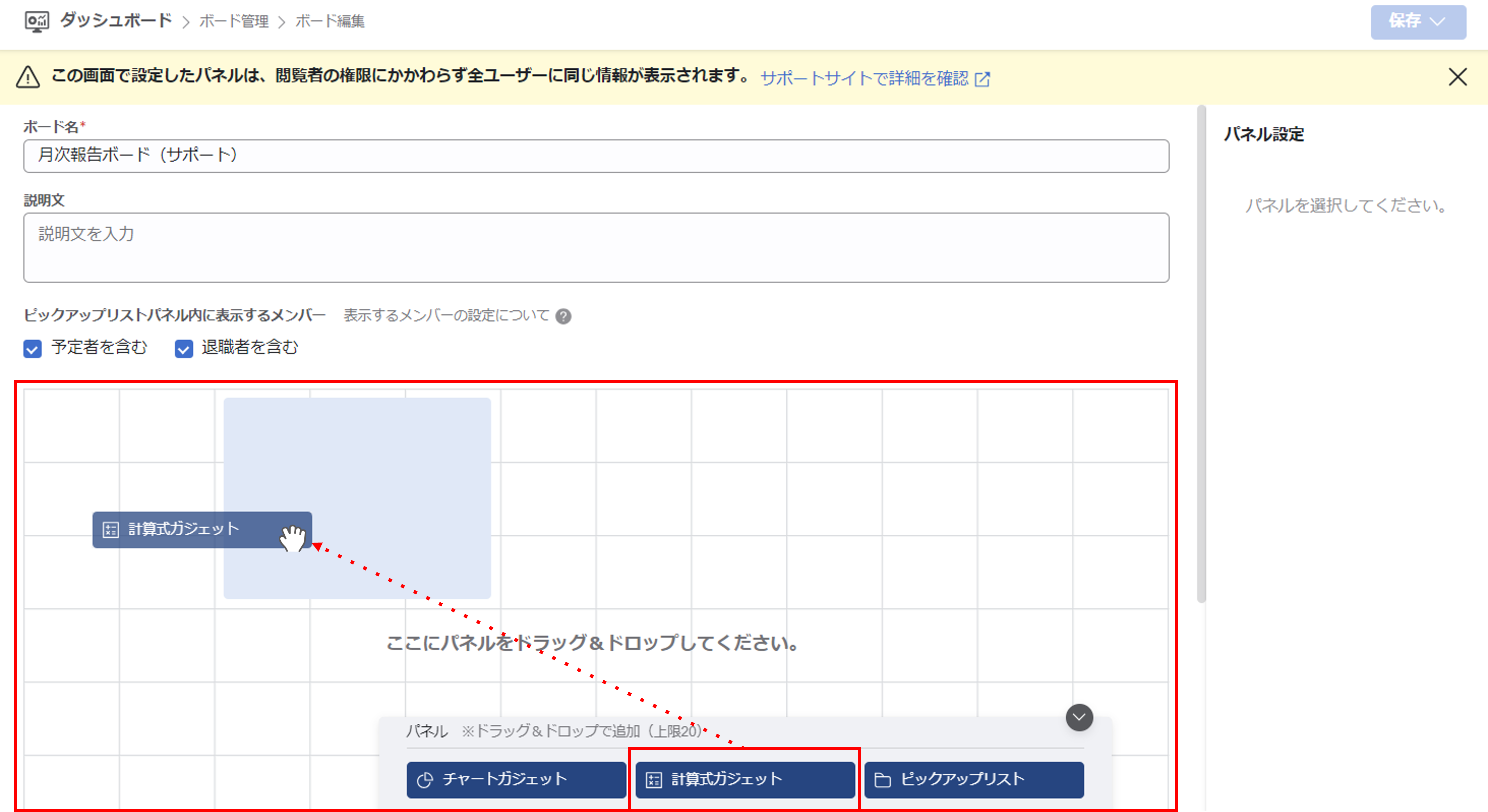
パネルが設置されます。
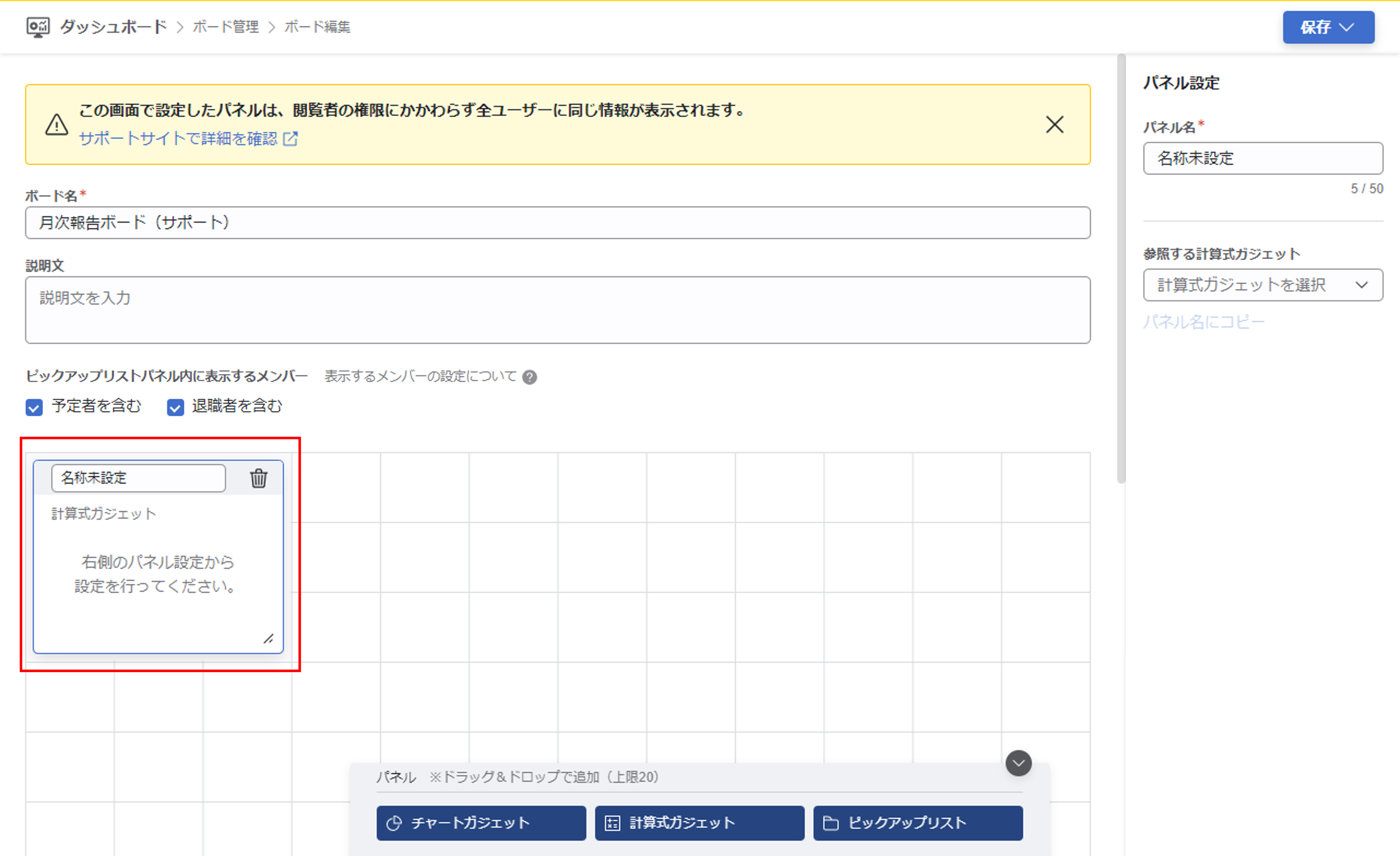
②パネル名を入力する
右側のパネル設定で「パネル名」を入力します。
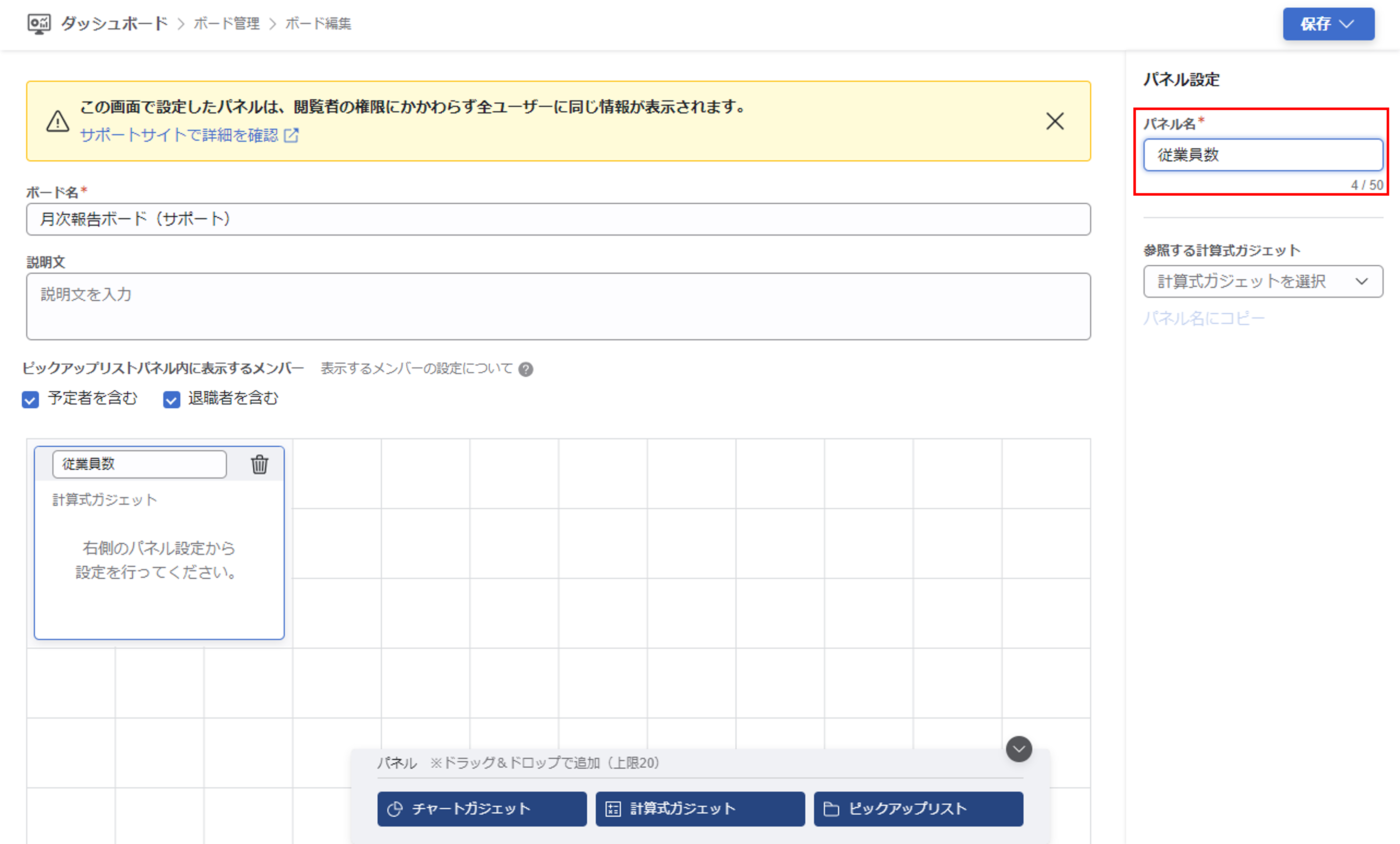
追加したパネルでもパネル名を設定できます。
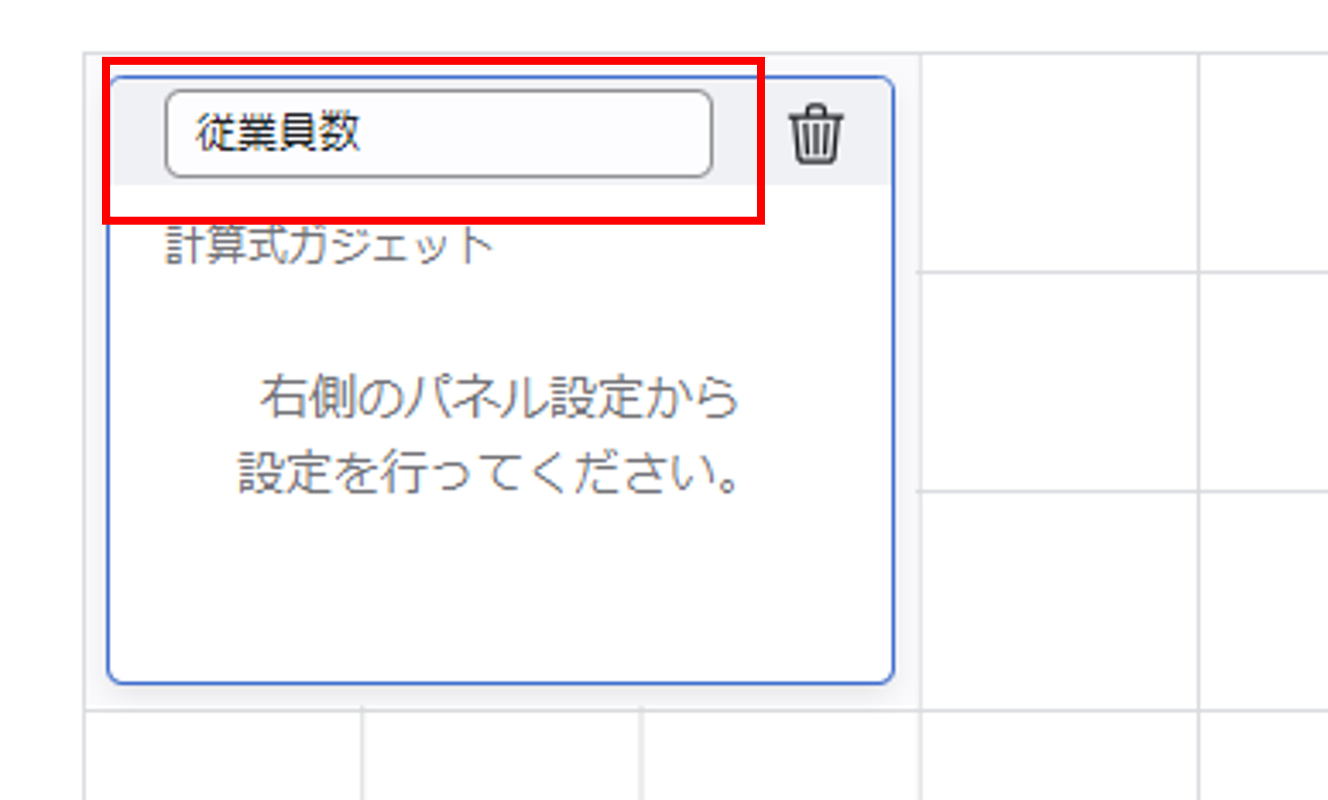
③参照するガジェット/ピックアップリストを選択する
参照するガジェットやピックアップリストを選択します。
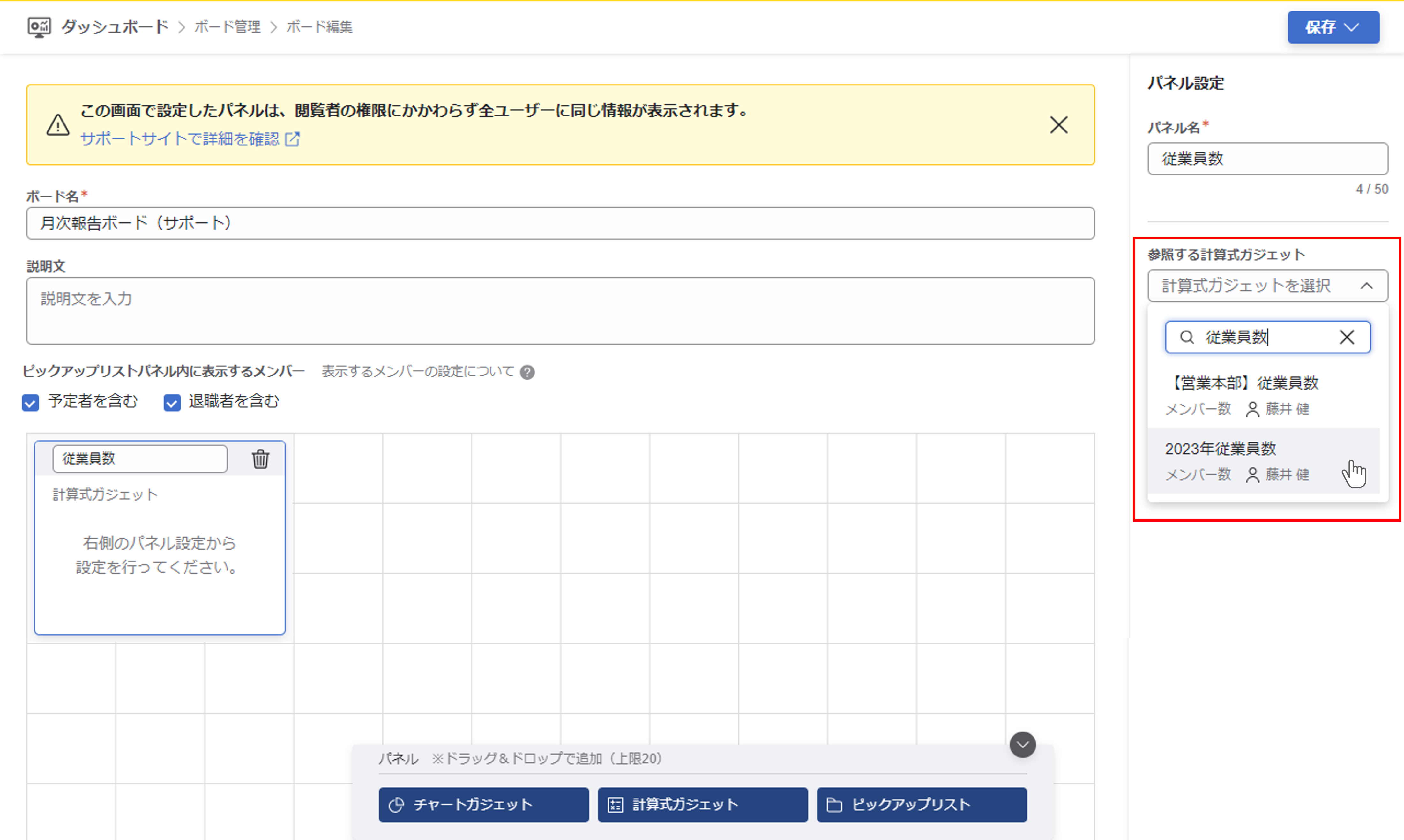
先にガジェット(ピックアップリスト)を選択し、パネル名にコピーすることもできます。
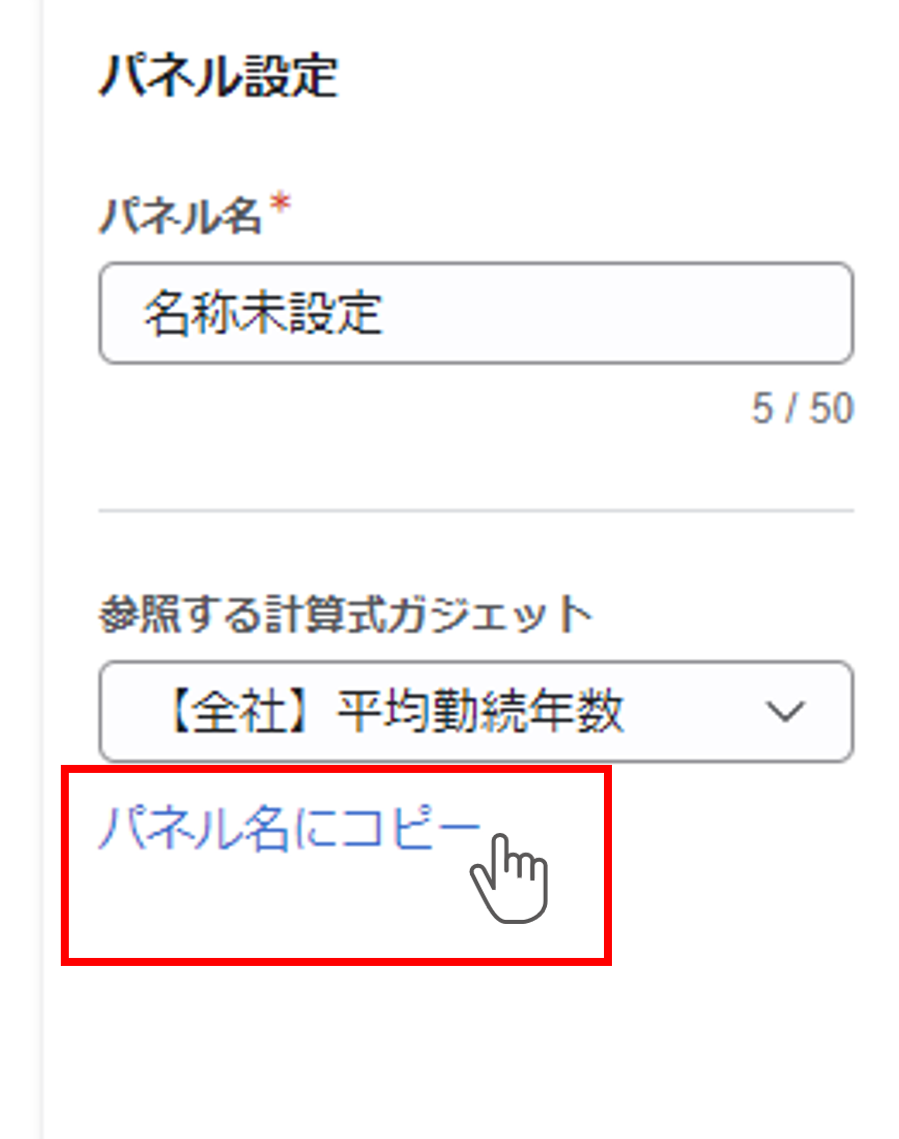
パネルの種類ごとの詳細については、ガジェット/ピックアップリストの追加もご覧ください。
④パネルの大きさ、位置の調整
パネルを自由な位置に配置できます。
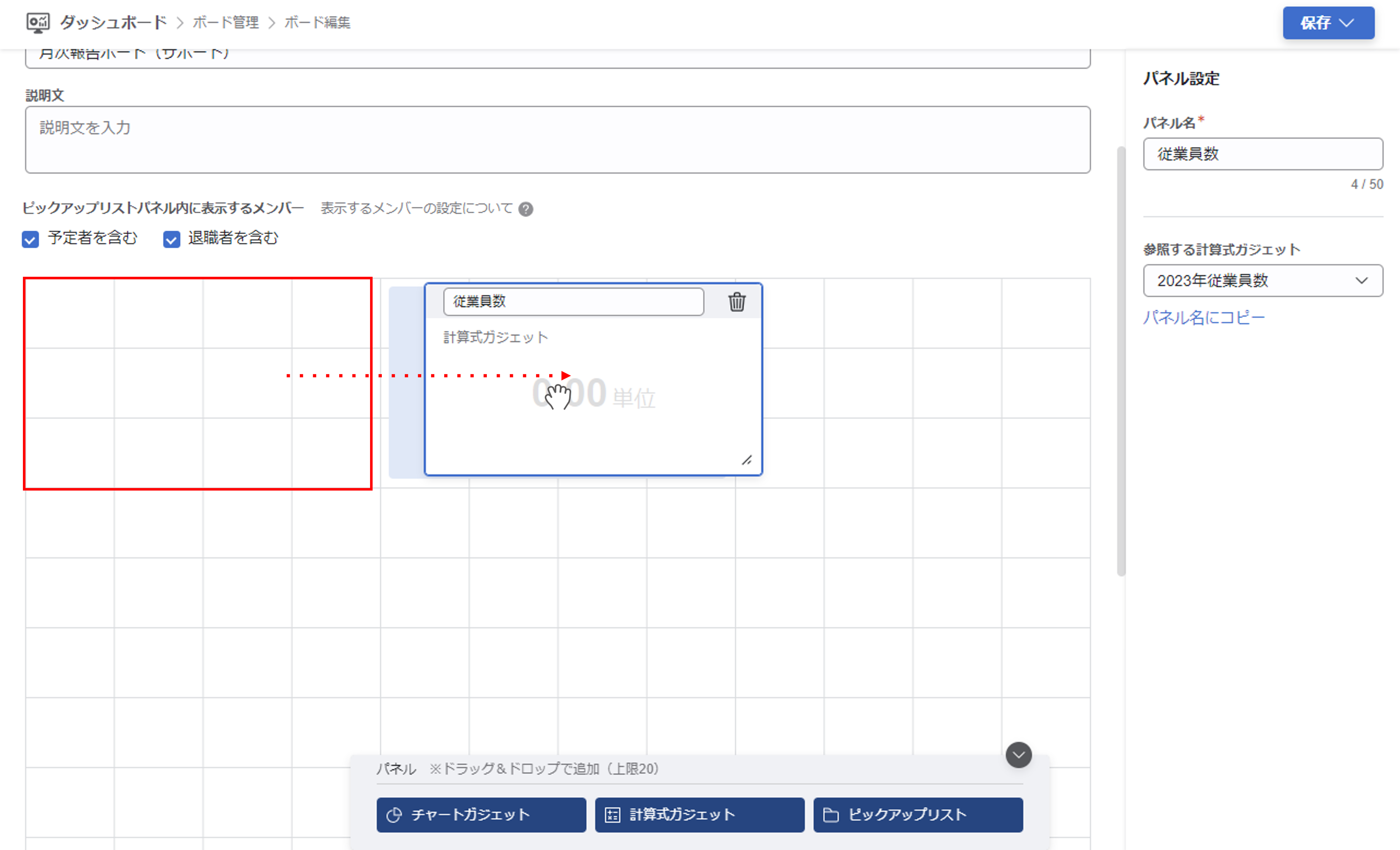
パネルの配置方法はパネル設定の便利な機能をご覧ください。
⑤保存する
保存する時は、右側の『保存』ボタンをクリックします。
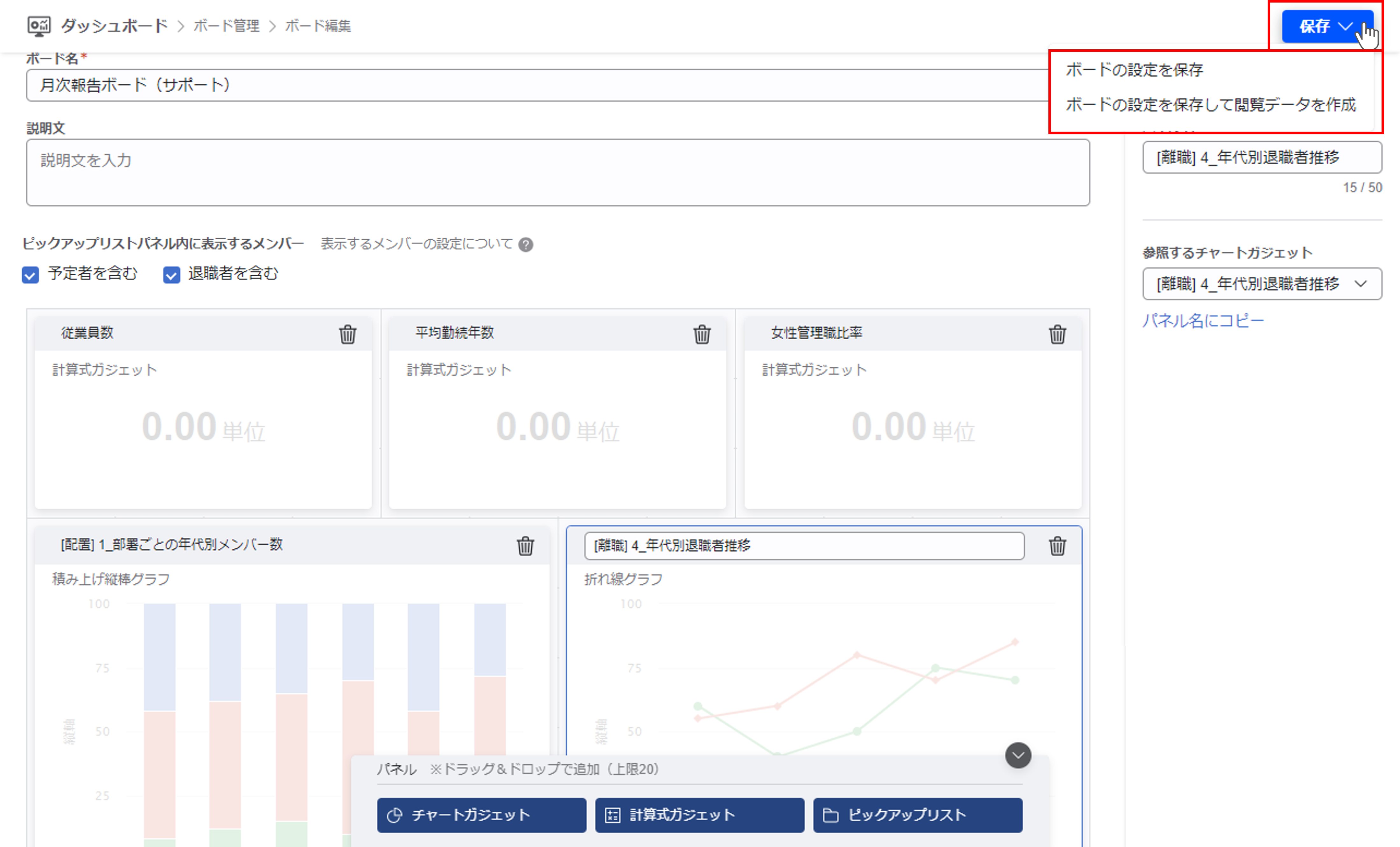
状況に応じ、以下から選択します。
- ボードの設定を保存:作成途中など、設定の保存のみ行いたい場合
- ボードの設定を保存して閲覧データを作成:ボードが完成し、設定の保存と同時に閲覧データも作成したい場合
「ボードの設定を保存」した場合
そのままボード編集画面にとどまります。
「ボードの設定を保存して閲覧データを作成」した場合
確認メッセージが表示されるので、『閲覧画面で作成状況を確認』ボタンをクリックします。
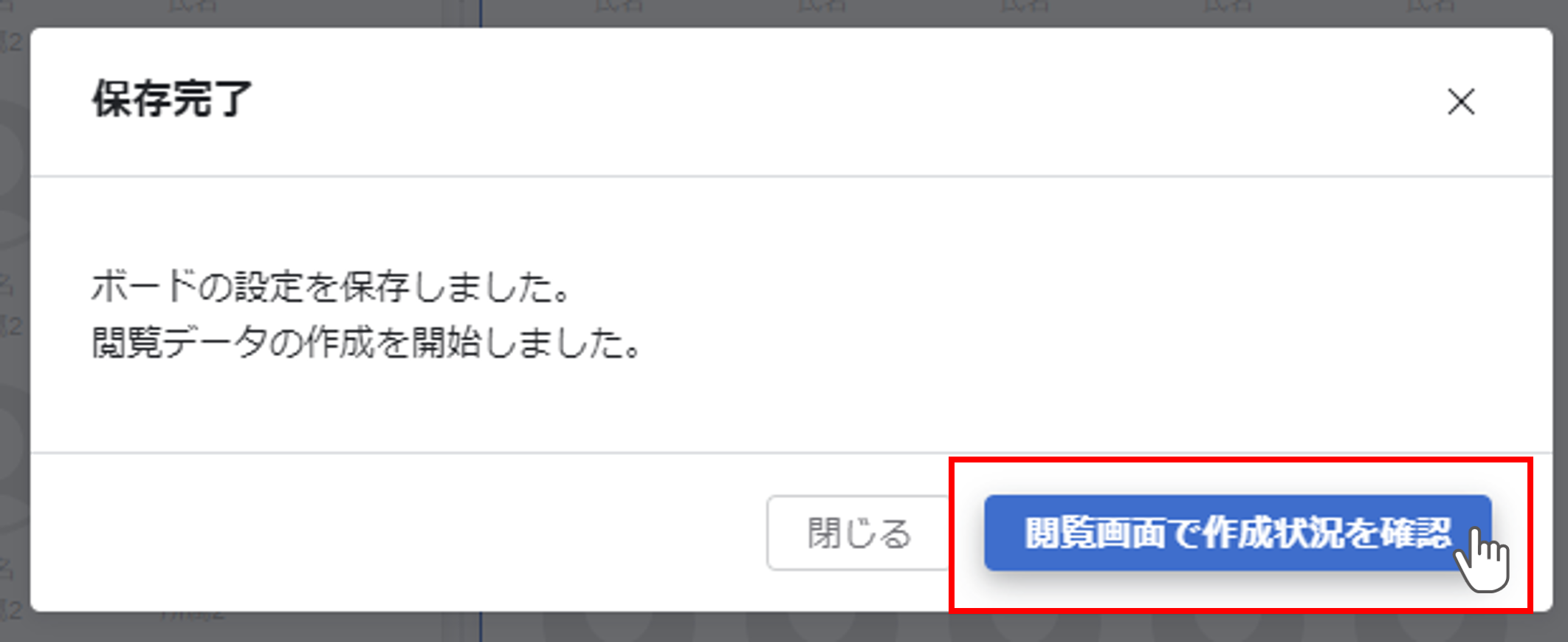
ダッシュボードTOP画面に遷移します。
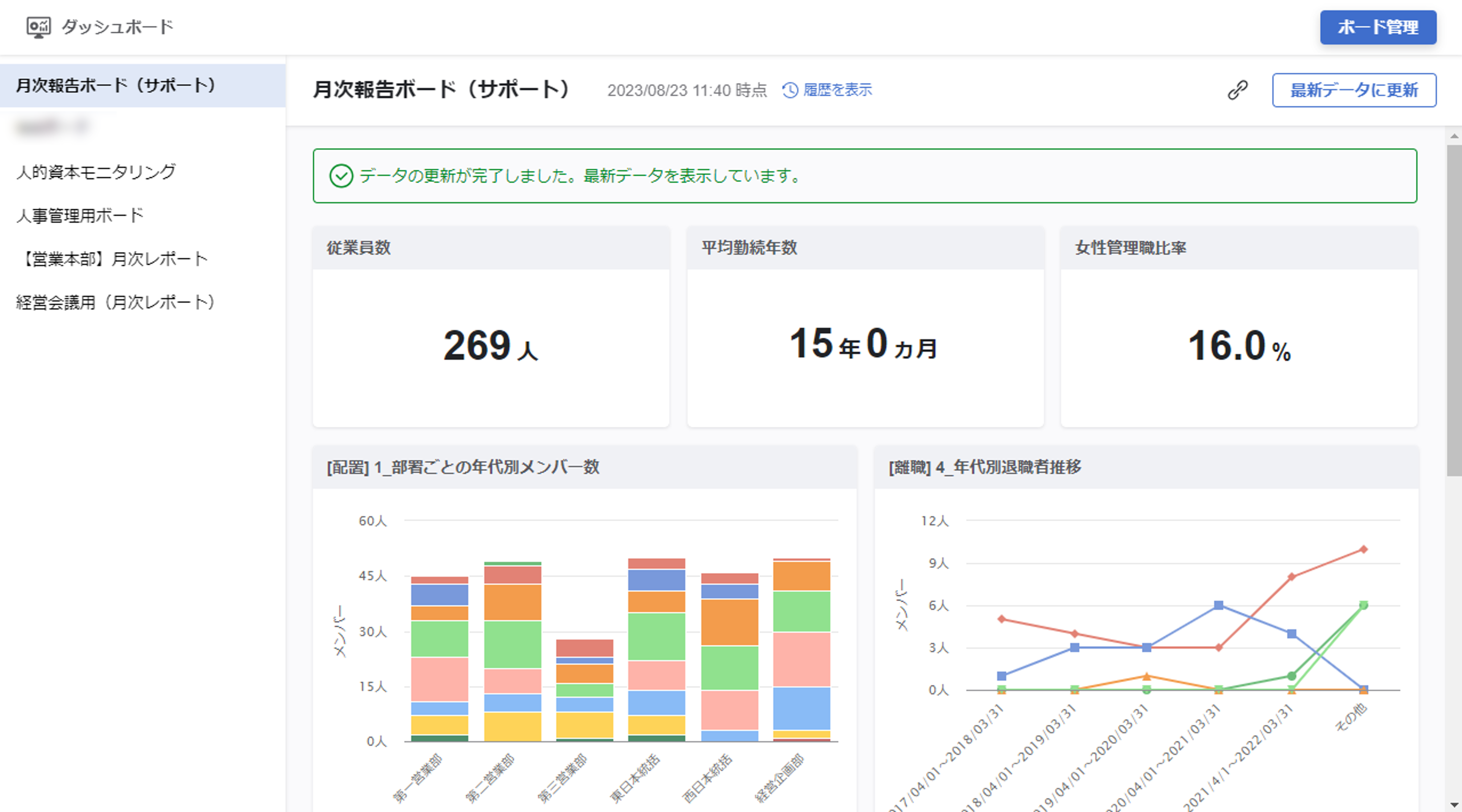
ガジェット/ピックアップリストの追加
チャートガジェットの追加
パネルから「チャートガジェット」をドラッグ&ドロップして追加します。
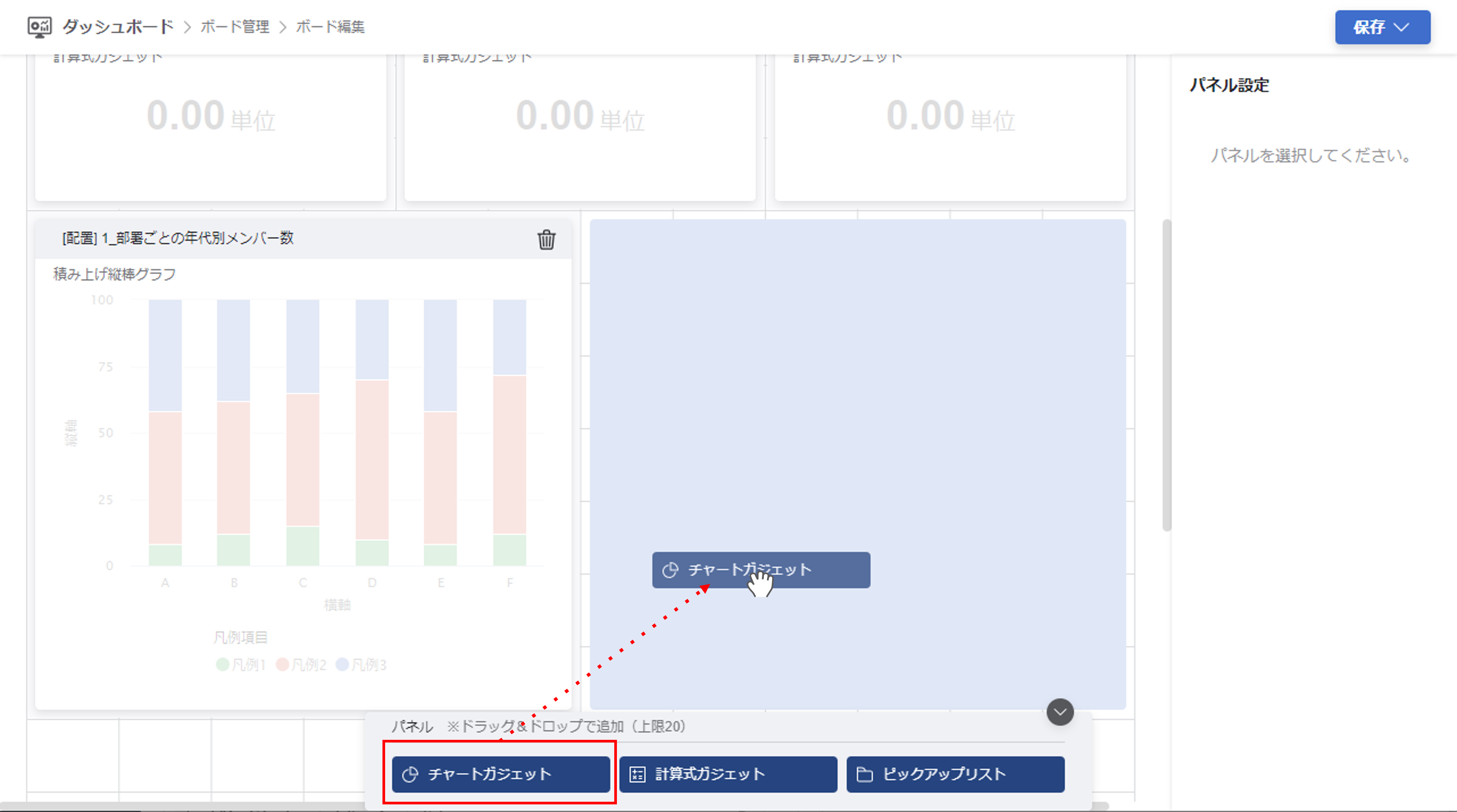
「パネル設定」で「パネル名」と「参照するチャートガジェット」を設定します。
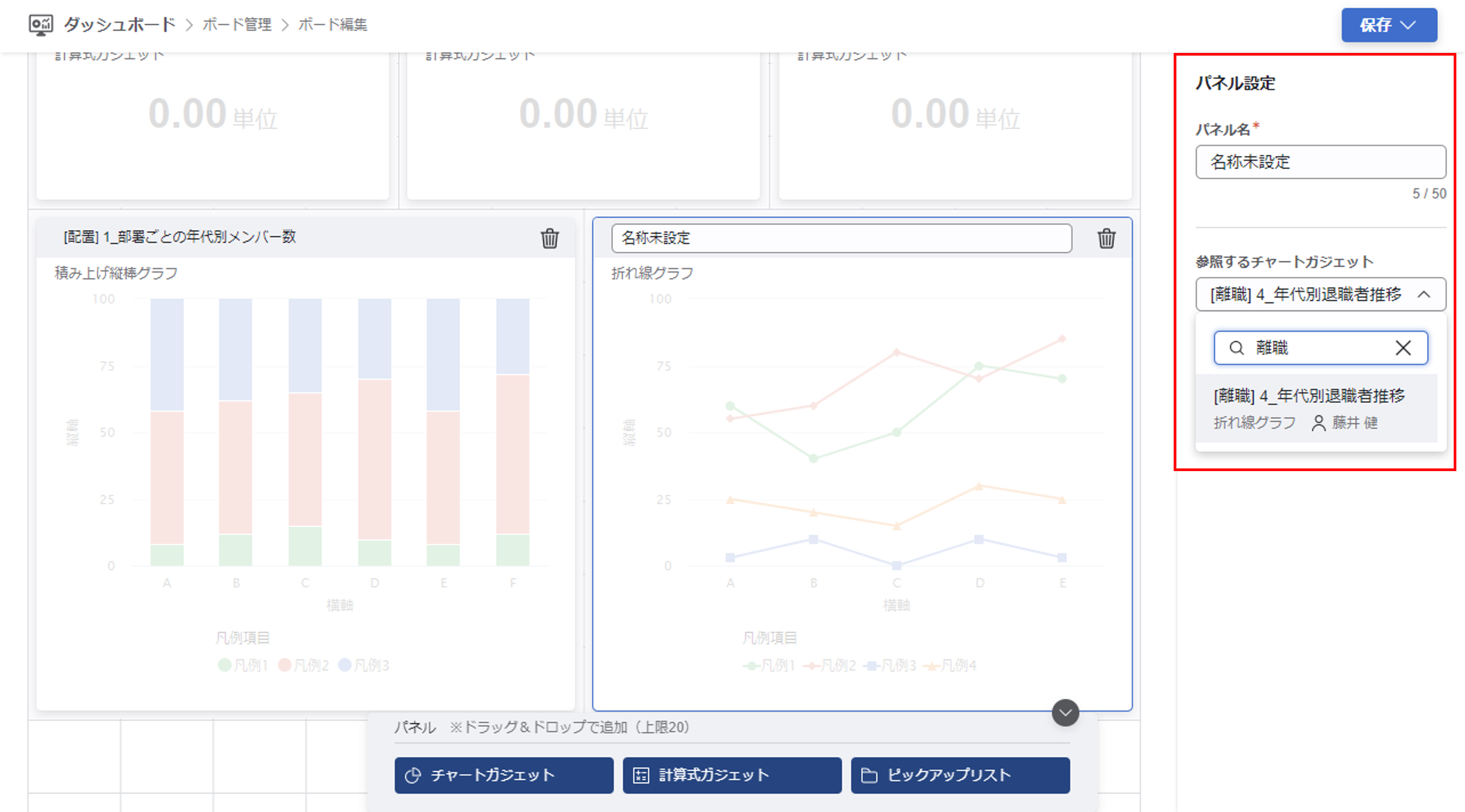
計算式ガジェットの追加
パネルから「計算式ガジェット」をドラッグ&ドロップして追加します。
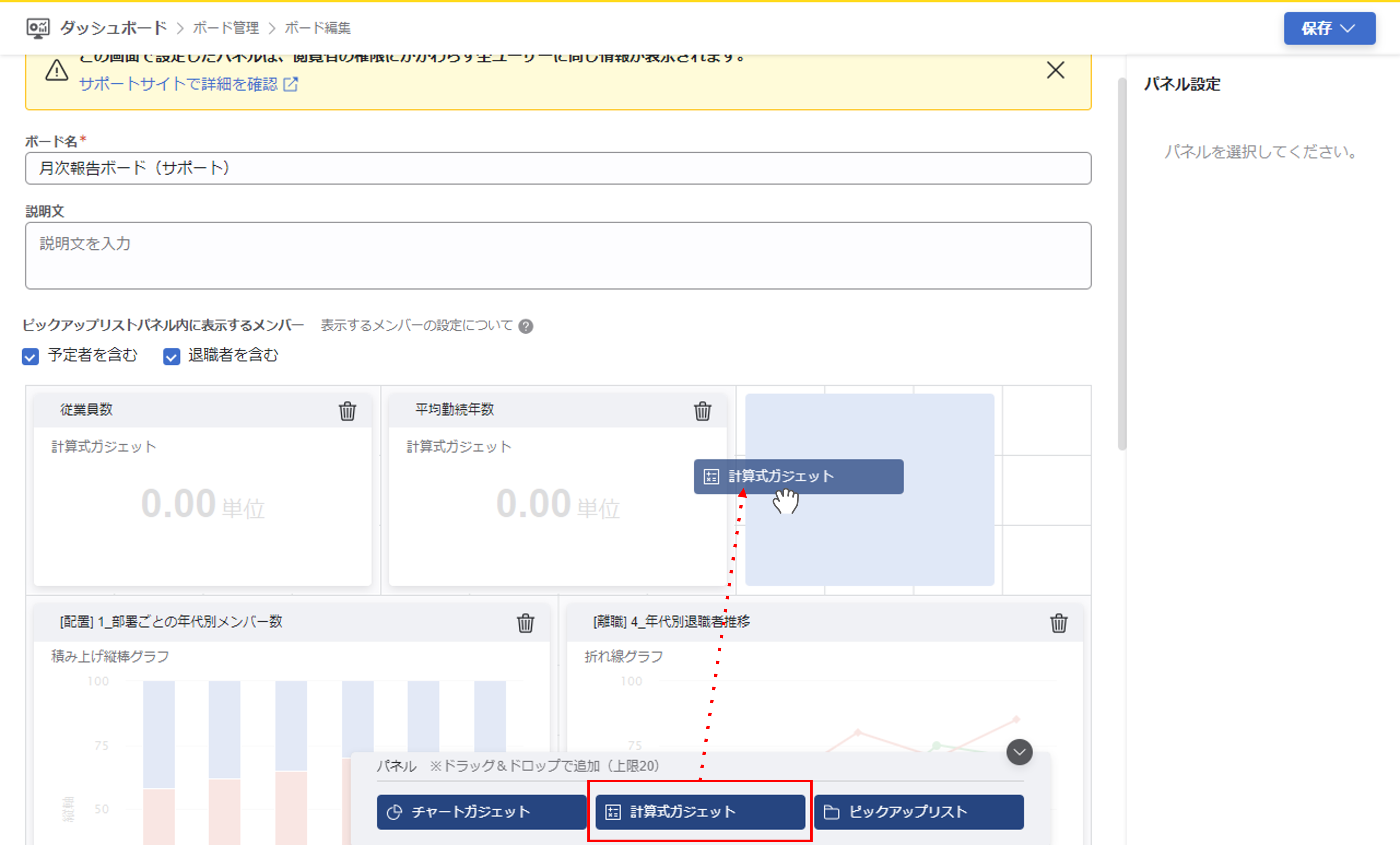
「パネル設定」で「パネル名」と「参照する計算式ガジェット」を設定します。
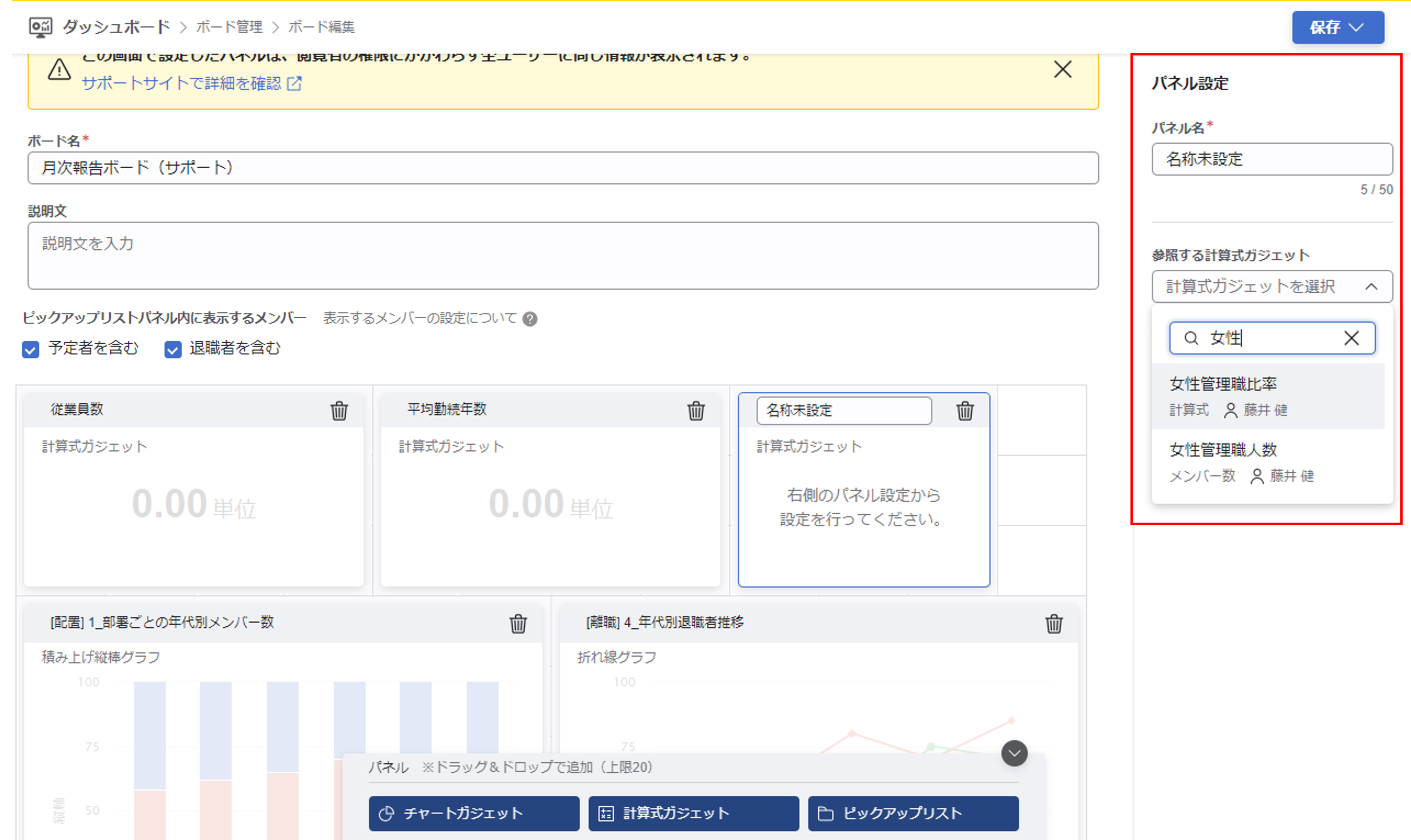
ピックアップリストの追加
パネルから「ピックアップリスト」をドラッグ&ドロップして追加します。

「パネル設定」で「パネル名」「参照するピックアップリスト」「ソートキー」「ラベル」を設定します。
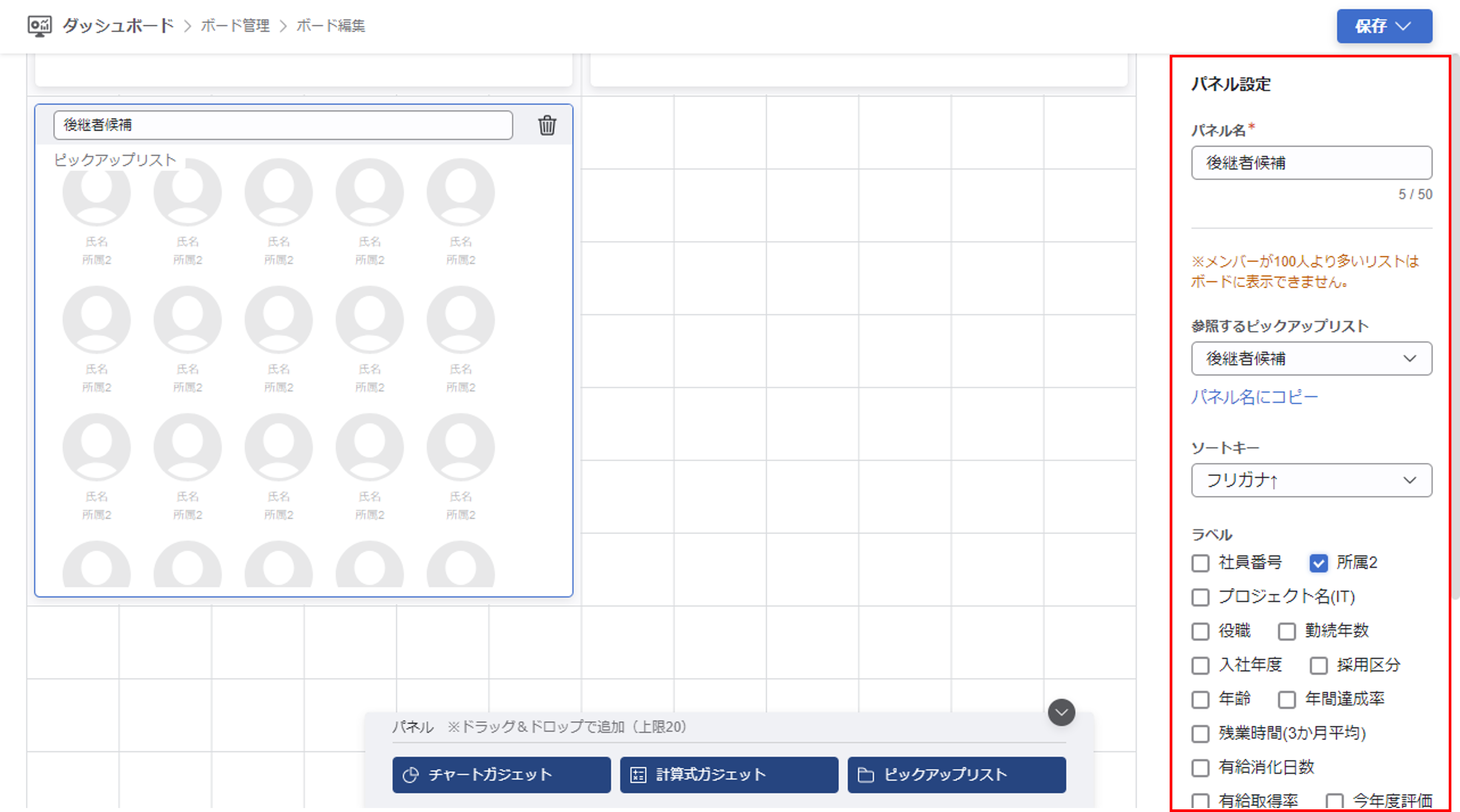
リストメンバーが100名を超えるとき
メンバーが100名を超えるリストも選択できますが、ボード表示時にエラーとなります。
予定者、退職者の表示/非表示
パネル設定上部の『ピックアップリストパネル内に表示するメンバー』から予定者/退職者の表示切替を行えます。
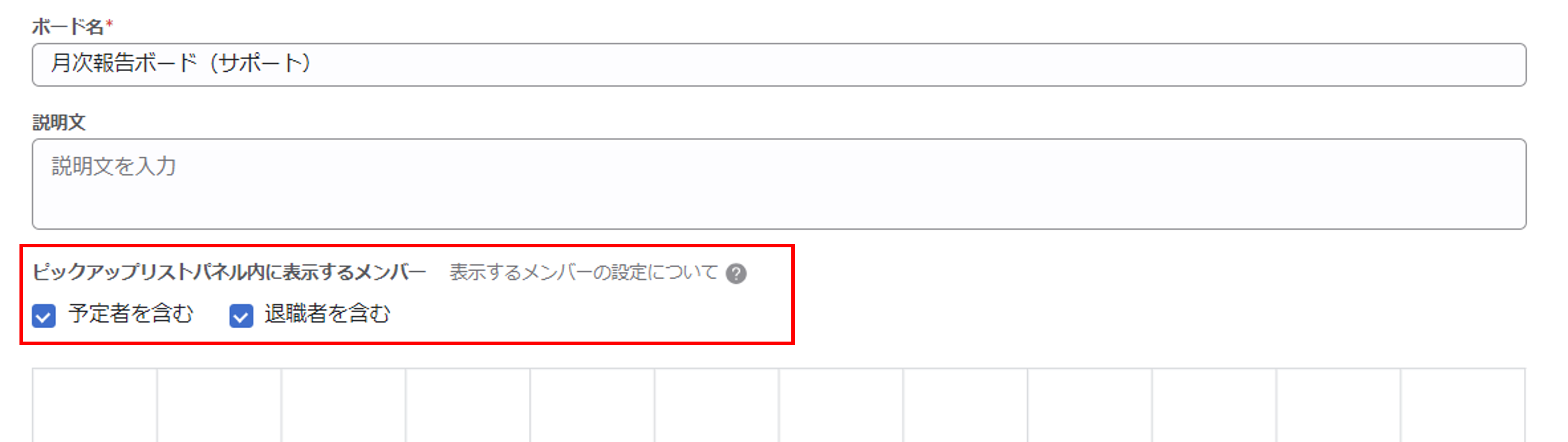
パネル設定の便利な機能
パネルの移動
パネルにカーソルを合わせドラッグするとパネルが移動します。
設置できる場所が青色の枠で表示されるのでドロップして配置できます。
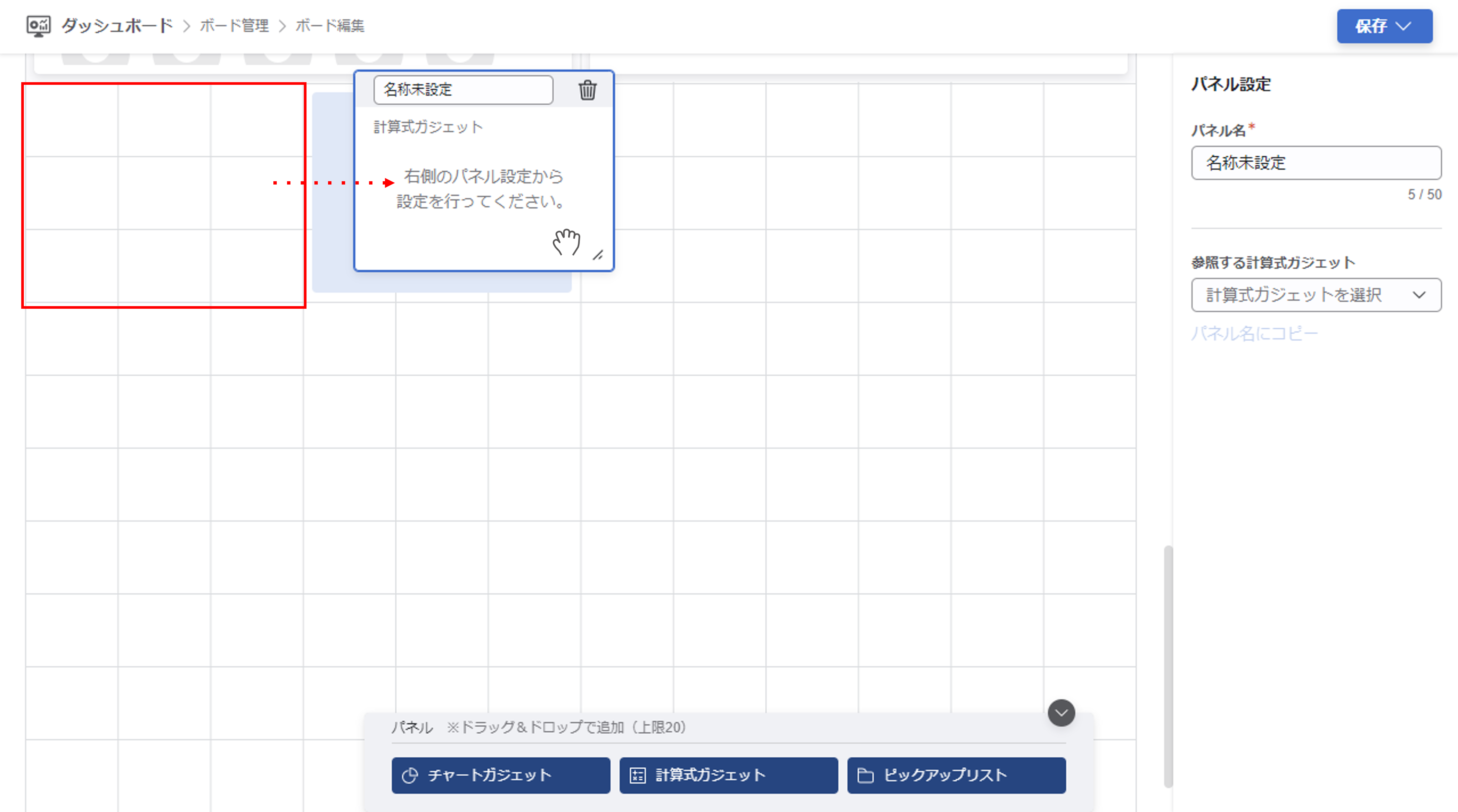
パネルのサイズ変更
パネル右下にカーソルを合わせドラッグすることでパネルの大きさを変更できます。
左側に拡大させたいときは一度パネルを移動させてから拡大してください。
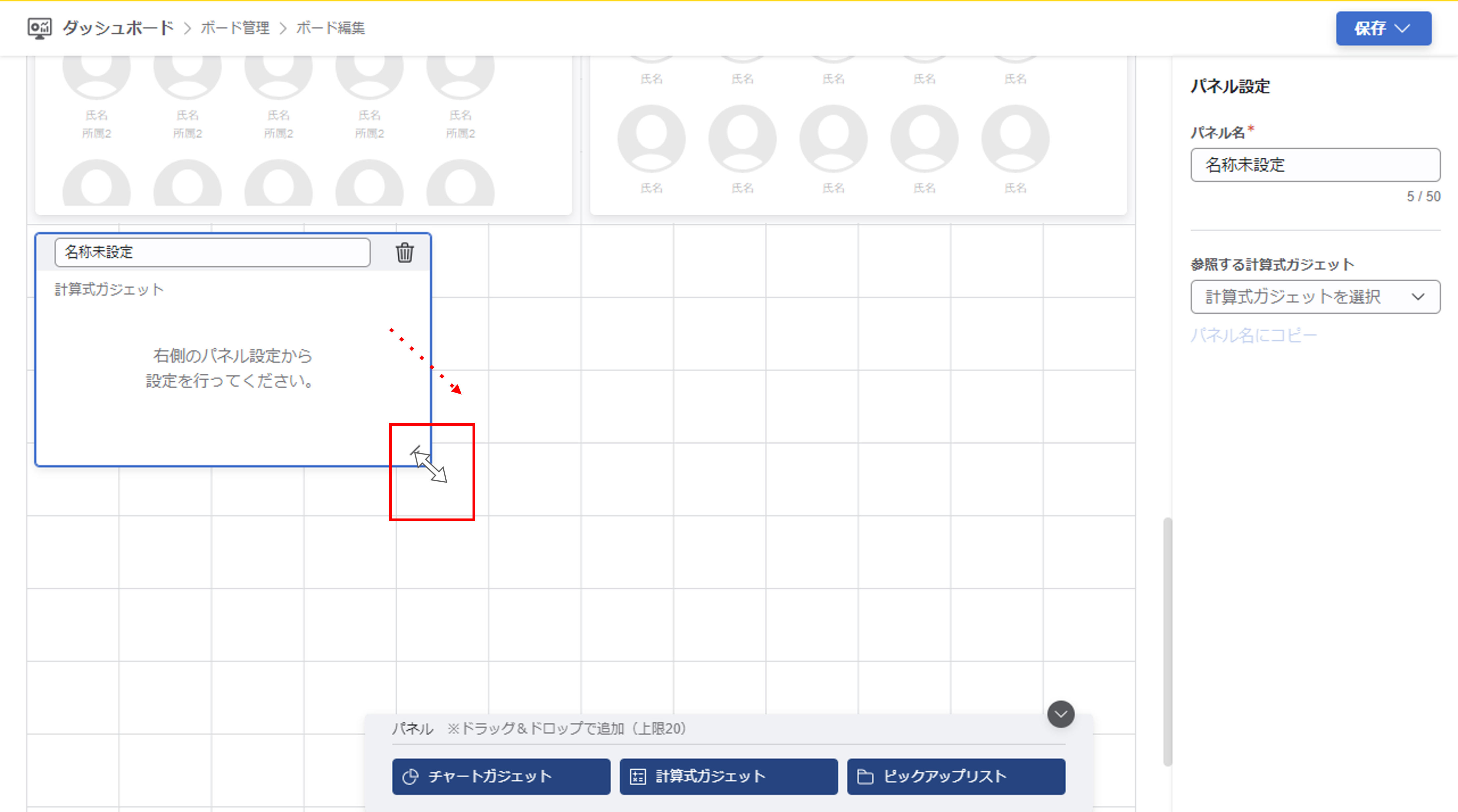
パネルの編集
パネルをクリックし、選択状態にしてから右側の「パネル設定」で編集ができます。
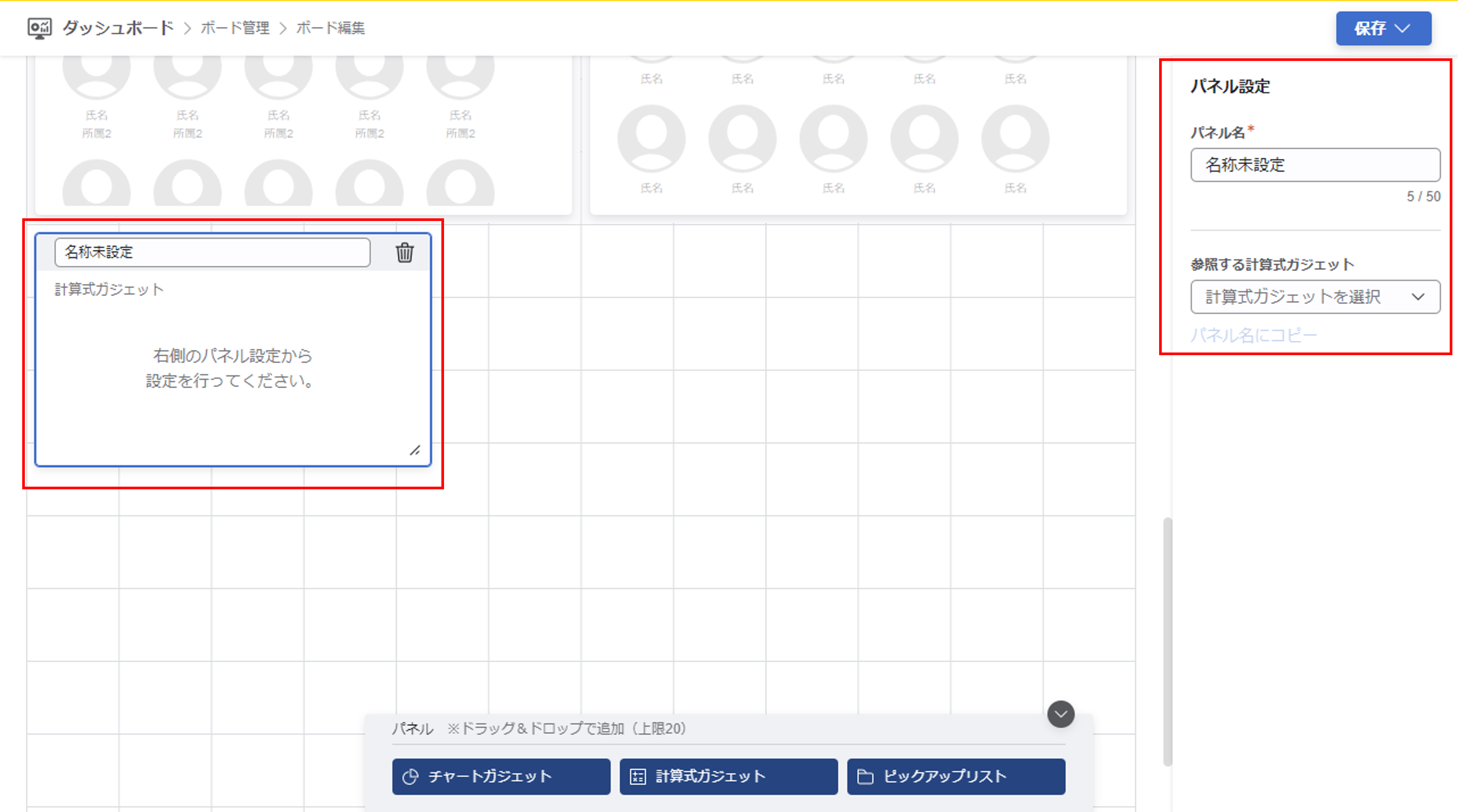
パネルの削除
各パネル右上に表示されているゴミ箱アイコンから削除できます。